想要解密、找回word文档密码或去除密码,简单步骤如下:第一步,百度搜索“密码帝官网”。第二步,点击“立即开始”并在用户中心上传文件。在这个安全、简单易操作、实惠的方法中,您不需要下载软件,手机电脑都能使用。该方法不仅适用于word文档,还支持Excel表格、pdf文档等多种文件格式。
word锁定怎么解锁编辑
我们经常会在网络上下载一些Word模板去使用,但是有时候下载的模板被作者加密了,只能观看,不能修改。这不,今天我就遇到了
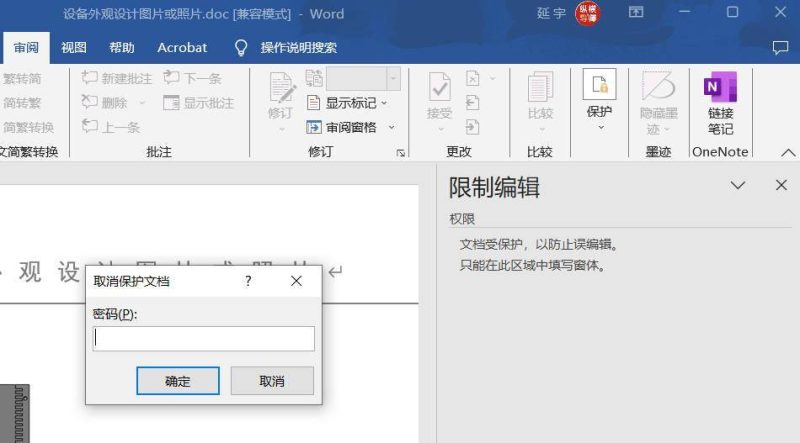
被限制编辑的Word文档
领导发来一份Word模板想让我基于该模板做份文档,结果打开发现不能用,研究了一下发现是被加密限制了,这可把我给愁坏了。其实模板本身并不复杂,照猫画虎很轻松就能再做一份,可我就是咽不下这口气,于是花了十分钟,终于研究出来如何解除编辑限制,在此分享给大家
解决方案
- 首先用Word打开被限制编辑的文档,点击左上角的【文件】
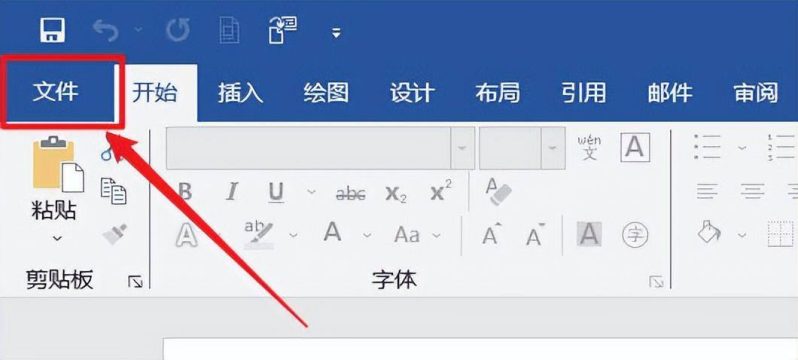
点击左上角的文件
- 点击【另存为】,选择要保存的路径,这里为了方便演示我选择了保存到【桌面】
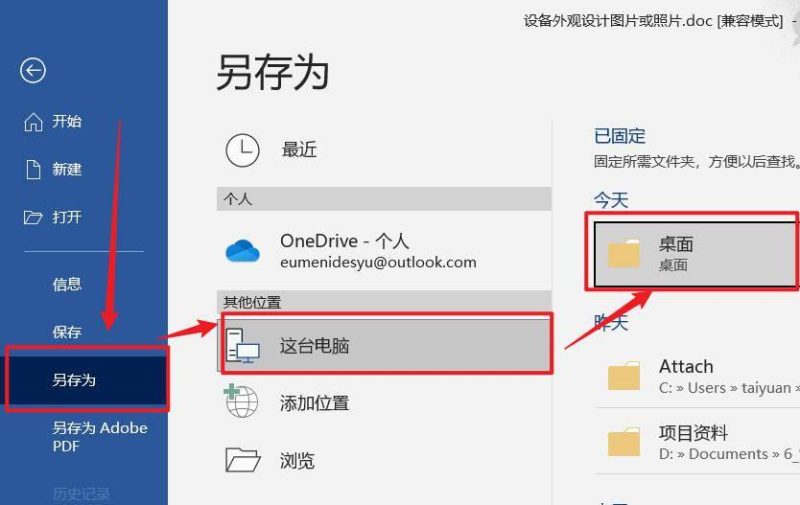
点击另存为选择路径
- 选好路径后会弹出另存为的对话框,在该对话框中修改保存类型为【Word XML文档】,点击【保存】
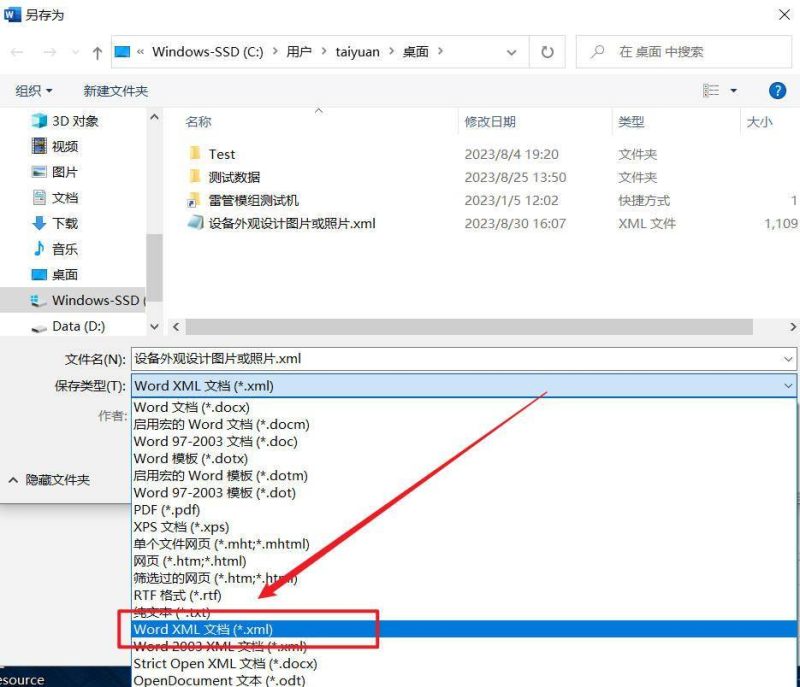
选择保存类型为Word XML文档
- 此时桌面上会出现刚刚另存为的XML格式的文件

刚刚保存的XML文件
- 用记事本打开该文件,按快捷键【Ctrl+F】,打开【查找】对话框,在查找对话框中输入documentProtection,点击【查找下一个】
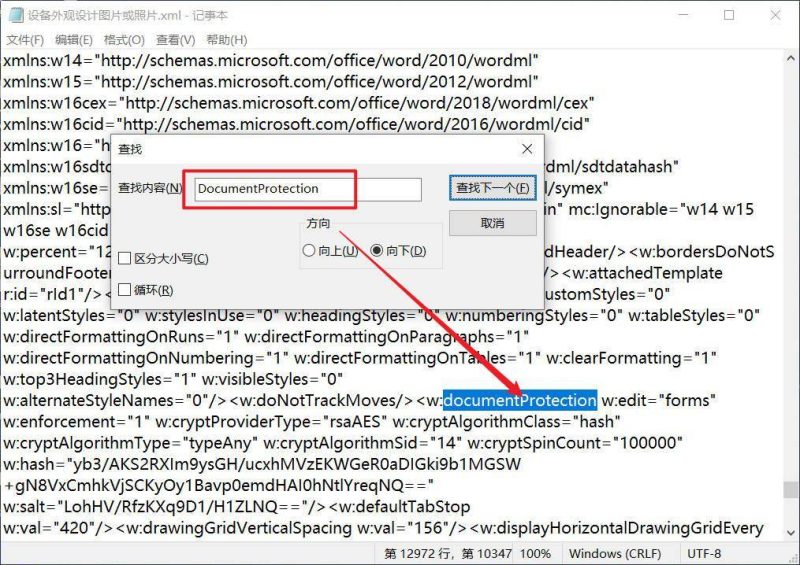
打开查找对话框
- 将搜索到的包含关键词documentProtection的该段文字选中,并删除,保存
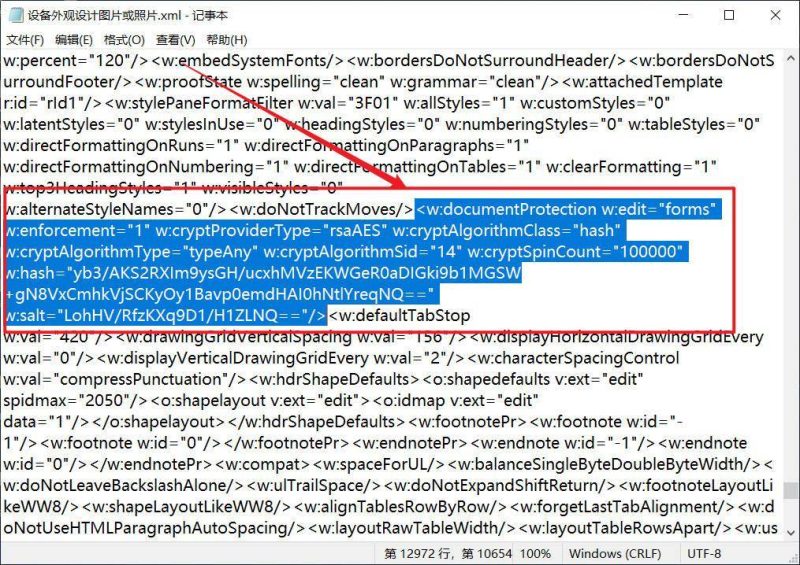
选中并删除
- 在该文档上右键,选择【打开方式】,用【Word】打开该XML文档
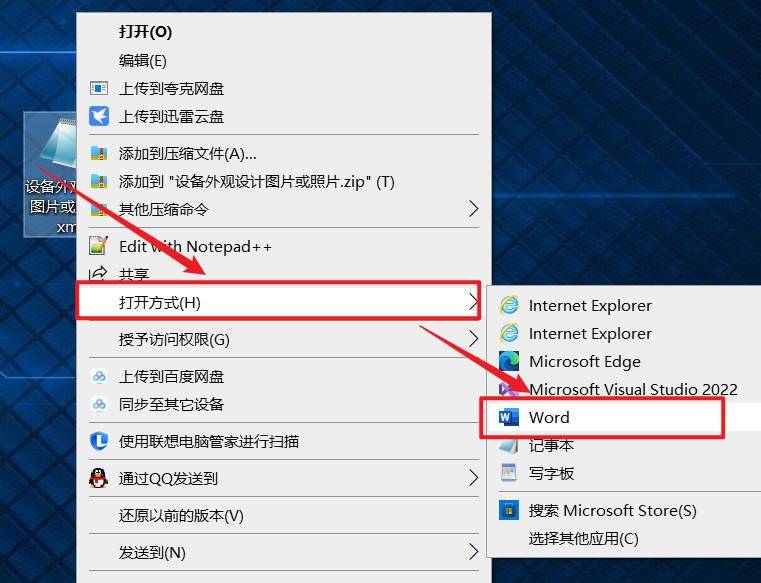
用Word打开XML文档
- 将该文档再另存为【Word文档】即可
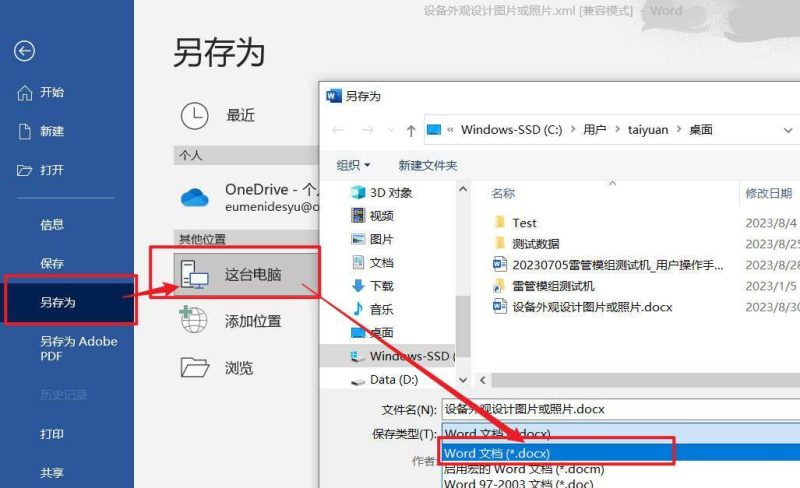
另存为Word文档
见证奇迹的时刻
打开修改后的Word文件,会发现可以正常编辑了,限制成功解除,烦人的密码也没有了,接下来就可以愉快地使用啦!
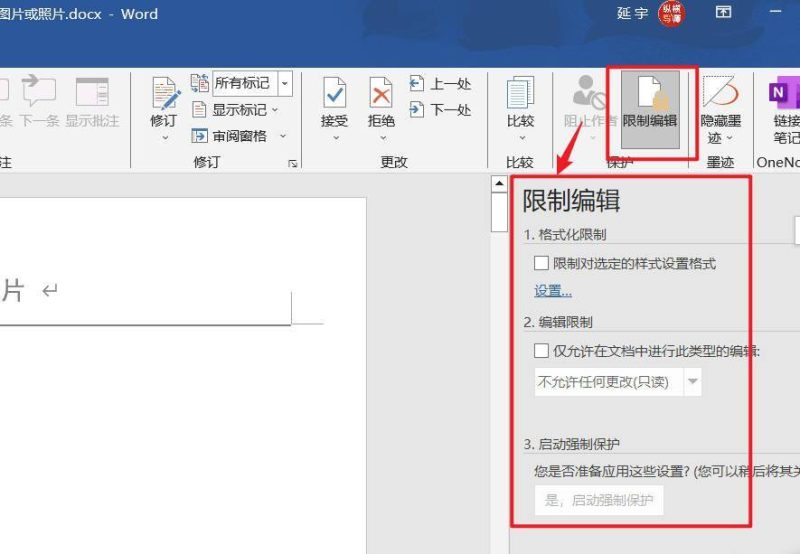
© 版权声明
THE END





















